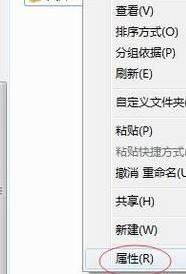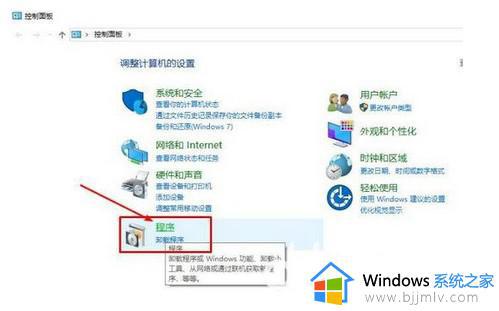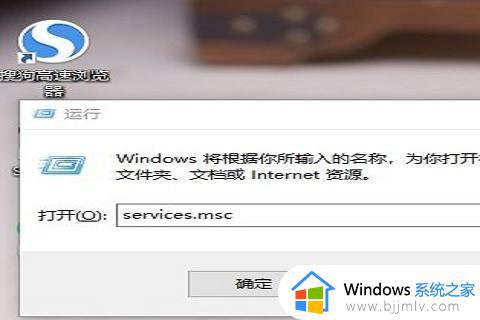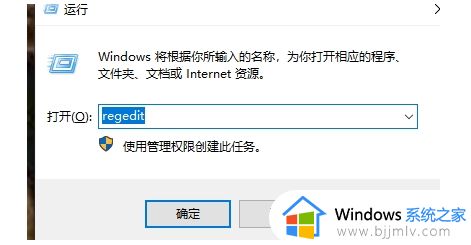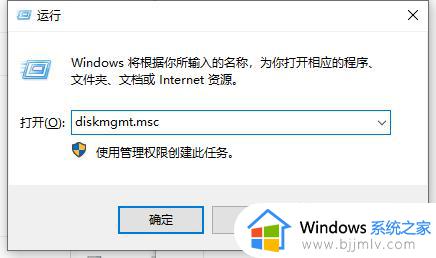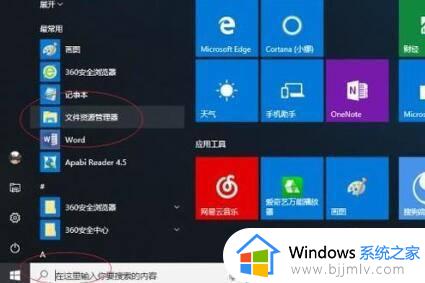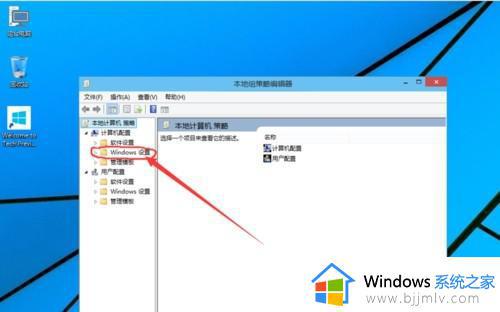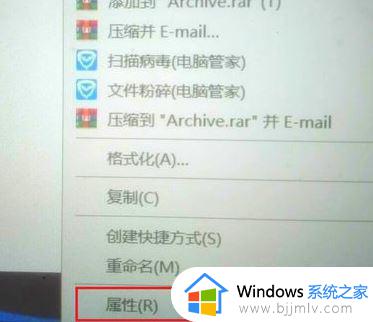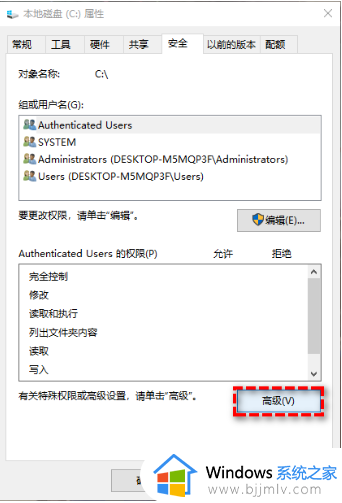win10复制文件粘贴提示目标文件夹访问被拒绝如何解决
在使用win10操作系统时,有时会遇到粘贴目标文件访问被拒的问题,当我们尝试将文件粘贴到特定位置时,系统可能会显示错误提示,阻止我们完成操作。本文将介绍win10复制文件粘贴提示目标文件夹访问被拒绝如何解决,帮助读者解决类似的困扰。
具体方法如下:
1、右击桌面空白处选择"新建"一个"文本文档"打开,将以下代码复制到记事本中:
【Windows Registry Editor Version 5.00
[-HKEY_CLASSES_ROOT*shellrunas]
[HKEY_CLASSES_ROOT*shellrunas]
@=“获取超级管理员权限”
“Icon”=“C:WindowsSystem32imageres.dll,-78”
“NoWorkingDirectory”=“”
[HKEY_CLASSES_ROOT*shellrunascommand]
@=“cmd.exe /c takeown /f ”%1“ && icacls ”%1“ /grant administrators:F”
“IsolatedCommand”=“cmd.exe /c takeown /f ”%1“ && icacls ”%1“ /grant administrators:F”
[-HKEY_CLASSES_ROOTDirectoryshellrunas]
[HKEY_CLASSES_ROOTDirectoryshellrunas]
@=“获取超级管理员权限”
“Icon”=“C:WindowsSystem32imageres.dll,-78”
“NoWorkingDirectory”=“”
[HKEY_CLASSES_ROOTDirectoryshellrunascommand]
@=“cmd.exe /c takeown /f ”%1“ /r /d y && icacls ”%1“ /grant administrators:F /t”
“IsolatedCommand”=“cmd.exe /c takeown /f ”%1“ /r /d y && icacls ”%1“ /grant administrators:F /t”
[-HKEY_CLASSES_ROOTdllfileshell]
[HKEY_CLASSES_ROOTdllfileshellrunas]
@=“获取超级管理员权限”
“HasLUAShield”=“”
“NoWorkingDirectory”=“”
[HKEY_CLASSES_ROOTdllfileshellrunascommand]
@=“cmd.exe /c takeown /f ”%1“ && icacls ”%1“ /grant administrators:F”
“IsolatedCommand”=“cmd.exe /c takeown /f ”%1“ && icacls ”%1“ /grant administrators:F”
[-HKEY_CLASSES_ROOTDriveshellrunas]
[HKEY_CLASSES_ROOTDriveshellrunas]
@=“获取超级管理员权限”
“Icon”=“C:WindowsSystem32imageres.dll,-78”
“NoWorkingDirectory”=“”
[HKEY_CLASSES_ROOTDriveshellrunascommand]
@=“cmd.exe /c takeown /f ”%1“ /r /d y && icacls ”%1“ /grant administrators:F /t”
“IsolatedCommand”=“cmd.exe /c takeown /f ”%1“ /r /d y && icacls ”%1“ /grant administrators:F /t”】
2、点击左上角的"文件",选择"另存为"。
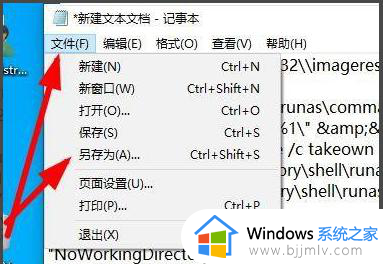
3、在窗口给其选中一个保存路径,将其命名为"1.reg",后缀名必须是".reg",点击保存。
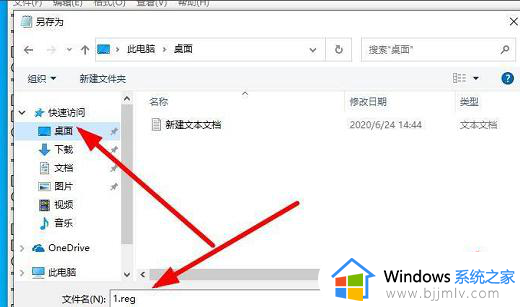
4、选中刚刚创建的文件,右击选择"合并"。
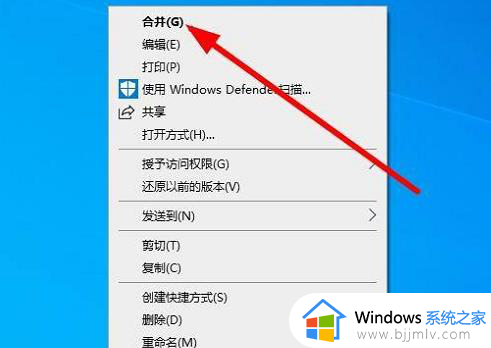
5、在弹出的提示框中点击"是"和"确定"。
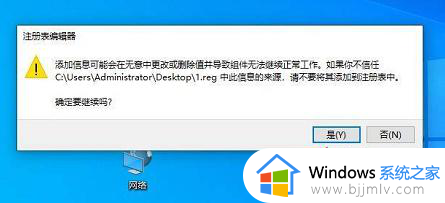
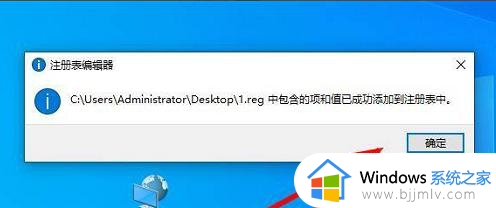
6、这样就可以成功复制粘贴目标文件了。
以上就是win10复制文件粘贴提示目标文件夹访问被拒绝如何解决的全部内容,如果有遇到这种情况,那么你就可以根据小编的操作来进行解决,非常的简单快速,一步到位。